电脑显示器,小猪教您电脑显示器亮度怎么调
- 时间:2018年04月08日 09:53:43 来源:魔法猪系统重装大师官网 人气:10184
现在电脑非常的常见,很多家庭都有,电脑是一个很大的知识库,我们可以学习到很多的东西,但是对电脑的的用户而言,显示器亮度是很需要我们关注的设置,显示屏亮度因使用环境的需要而进行调节,这样更有利于对我们眼睛的保护,那么如何操作呢?下面,小编就来跟大家介绍调节电脑显示器亮度的步骤。
电脑基本已经是人手一台了,很多人会用电脑浏览网页,上网,看视频,天天对着电脑屏幕,眼睛都有点受不消了吧?屏幕亮度是一大问题,那么电脑屏幕亮度要怎么调节呢?电脑的一些基本操作有些用户还不是很熟悉,下面,小编就来跟大家讲解电脑显示器亮度的调节方法了。
电脑显示器亮度怎么调
快捷键调节:
笔记本调节屏幕亮度也很简单,一般都是用FN键。你会发现你的笔记本电脑上会有太阳一样的图标,一个加,一个减。比如说有的电脑上的像太阳一样的图标一个减一个加的是F7,F8。(有的还有可能是F4,F5等,总之要考虑具体的笔记本电脑)那么增加亮度就用FN+F8,减少亮度就是FN+F7。
有的笔记本电脑是FN+方向键。
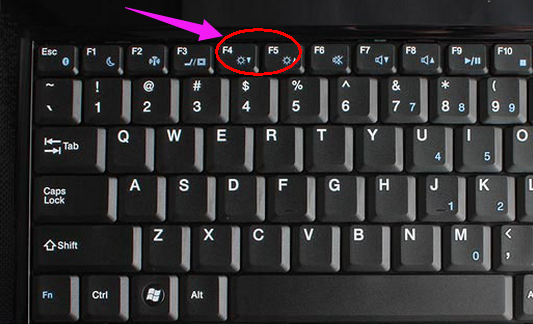
显示器载图1
点击左下角菜单栏,找到“控制面板”。
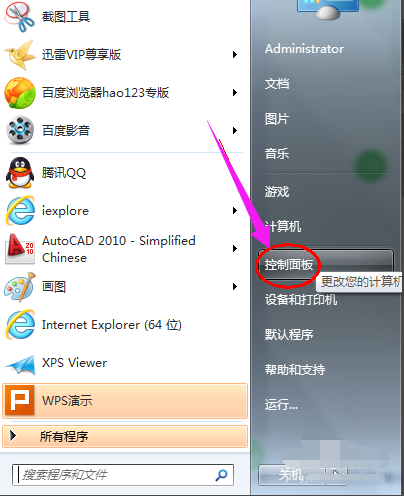
电脑载图2
找到“显示”,点击进入。
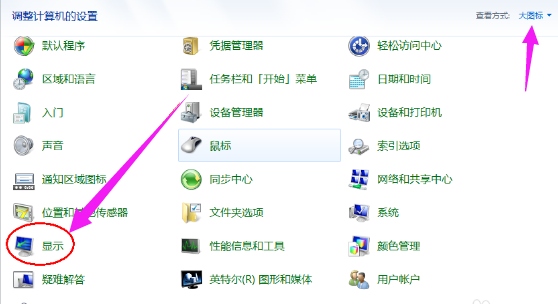
显示器亮度载图3
根据自己的实际需要,对自己的电脑显示方面做一些修改
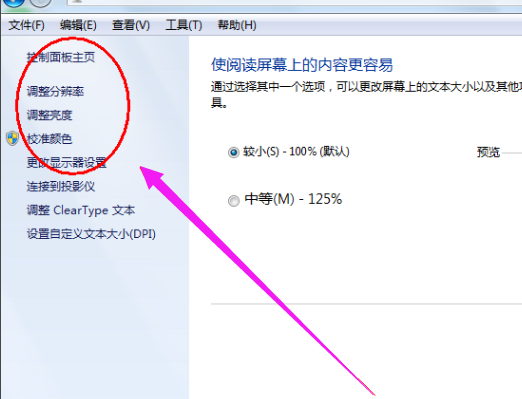
显示器亮度载图4
以上就是调节电脑显示器亮度的操作流程了。
显示器亮度,电脑,调节显示器亮度,显示器








